Installation du baladeur MUZE Nouvelle procédure : Après avoir téléchargé le fichier ZIP sur www.maxell.fr 1. Veuillez décompresser le fichier dans un nouveau répertoire intitulé « MUZE » dans MES DOCUMENTSLancez l’installation du logiciel Microsoft Power point Viewer : « PPVIEWER.EXE » 2. Entrez dans le répertoire « DirectShow », lancez l’installation en cliquant sur « SETUP.EXE » Cliquez sur Démarrer, puis programmes puis cliquez sur l’icône : « Microsoft Office PowerPoint Viewer 2003 » Allez dans « Mes Documents », répertoire « Muze », puis cliquez sur « Muze.PPT » Le menu suivant doit apparaître : Précautions : Veuillez utiliser la mise à jour du Firmware uniquement en cas de dysfonctionnement de votre Muze. Cliquez sur le bouton « pilote » et suivez les instructions. Pour convertir vos vidéos (RealPlayer, QuickTime, MPEG2 , avi) et les rendre lisible sur votre MUZE, Lancez le logiciel MTV Convert Tool : Démarrer, programmes, MP3 Player Utilities 3.13, MTV Convert Tool La fenêtre suivante apparaît : c d e 1. Cliquez sur le bouton […] et sélectionnez la vidéo que vous souhaitez. Vous pouvez contrôler la vidéo chargée en cliquant sur « Play » 2. Vous pouvez substituer le mode audio de votre vidéo d’origine en cliquant sur le bouton (2). Vous pouvez choisir les paramètres de qualité sonore en cliquant sur Settings. 3. Cliquez ensuite sur le bouton […] pour indiquer le répertoire de destination de la conversion de votre fichier. 4. Cliquer sur le bouton « Begin » La conversion commence, cliquez sur Terminé une fois l’opération effectuée Vous pouvez ensuite couper / coller les fichiers convertis sur le répertoire racine du baladeur MUZE. Pour visionner les vidéos, vous devez rester dans le menu « mode de musique ». ">
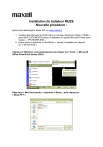
Lien public mis à jour
Le lien public vers votre chat a été mis à jour.
